Każdy ma preferowany sposób pisania wiadomości. Niektórzy użytkownicy lubią wpisywać jeden klawisz na raz, podczas gdy inni lubią technikę przesuwania. Dzięki Gboard możesz użyć innej metody pisania: pisma odręcznego.
Aby korzystać z klawiatury pisma ręcznego, musisz dodać nową klawiaturę do już posiadanych. Jeśli kiedykolwiek znudzi Ci się klawiatura do pisania odręcznego, możesz łatwo wrócić do tej, której używałeś wcześniej.
Jak dodać klawiaturę pisma ręcznego Gboard
Aby dodać klawiaturę do pisma odręcznego Gboard, dotknij trzech poziomych linii, a następnie dotknij Ustawienia opcje. Po przejściu do Ustawień dotknij Języki, po którym następuje angielski QWERTY opcja.
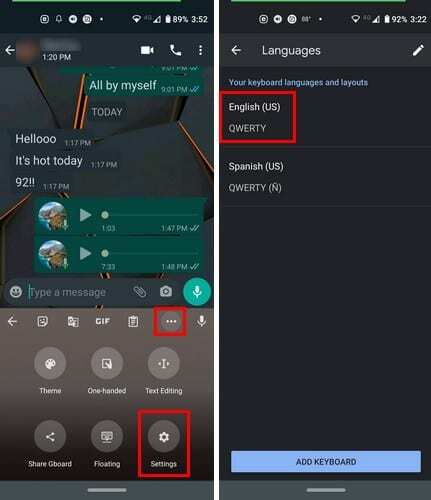
Aby dodać klawiaturę pisma ręcznego, dotknij jej, aby była podświetlona na niebiesko. Zamknij część Ustawienia aplikacji i przejdź do aplikacji, w której chcesz wypróbować klawiaturę pisma ręcznego. Naciśnij i przytrzymaj ikonę świata i dotknij angielskiej klawiatury, ale upewnij się, że na dole jest napisane pismo odręczne.
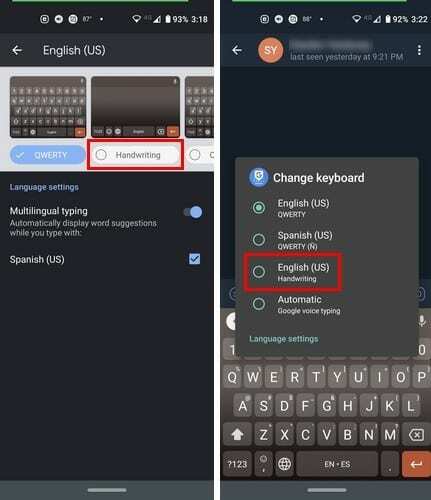
Wadą korzystania z klawiatury do pisania odręcznego jest to, że jeśli piszesz odręcznie słowo, które ma na końcu I, nie masz wystarczająco dużo czasu i wpisujesz niewłaściwe słowo. Więc nie zdziw się, jeśli natkniesz się na ten problem.
Nie ma potrzeby wymazywania tego, co piszesz, gdy tylko oderwiesz palec od wyświetlacza, to, co wpisałeś, przesuwa się na bok.
Wniosek
Jeśli brakuje Ci wysyłania wiadomości pismem odręcznym, ta klawiatura jest strażnikiem. Dobrze, że Google zintegrował ten rodzaj klawiatury, im więcej masz opcji podczas pisania, tym lepiej.